فہرست کا خانہ
یہ ٹیوٹوریل ایزن ہاور میٹرکس ٹیمپلیٹ Excel میں بنانے کے لیے مرحلہ وار رہنما خطوط ہوگا۔ آئزن ہاور میٹرکس کسی کمپنی یا تنظیم کی انتظامی حکمت عملی کو ٹھیک کرنے کے لیے بہت مفید ہے۔ اس مضمون کو دیکھنے کے بعد، آپ ایک آئزن ہاور میٹرکس بنانے کے قابل ہو جائیں گے۔ آئزن ہاور میٹرکس کے بارے میں مزید بصیرت حاصل کرنے کے لیے ہم آپ کو مفت ٹیمپلیٹ بھی فراہم کریں گے۔
مفت ٹیمپلیٹ ڈاؤن لوڈ کریں
آپ یہاں سے ٹیمپلیٹ ڈاؤن لوڈ کرسکتے ہیں۔
آئزن ہاور میٹرکس Template.xlsx
آئزن ہاور میٹرکس کیا ہے؟
امریکی معلم سٹیفن کووی سب سے پہلے آئزن ہاور میٹرکس متعارف کرایا۔ اس نے اس کا نام ڈوائٹ ڈی آئزن ہاور، 34ویں صدر امریکہ کے نام پر رکھا۔ Dwight D. Eisenhower اپنی اعلیٰ پیداوار اور تنظیمی مہارتوں کے لیے مشہور تھے۔ آئزن ہاور میٹرکس کا دوسرا نام فوری-اہم میٹرکس ہے۔ عام طور پر، ایک شخص آئزن ہاور میٹرکس اس کام کی فوری ضرورت اور اہمیت کی سطح کی بنیاد پر اپنے کام کو ترجیح دینے کے لیے استعمال کر سکتا ہے۔ اس کے علاوہ، یہ میٹرکس ہمیں اپنے ڈیٹا کی درجہ بندی کرنے کی اجازت دے گا جیسے کہ آپ کو ابھی کیا کرنا چاہیے، آپ کو بعد میں کیا کرنا چاہیے، آپ کو کیا تفویض کرنا چاہیے، اور آپ کو اپنی فہرست سے کیا ہٹانا چاہیے۔
2 آسان اقدامات ایکسل میں آئزن ہاور میٹرکس ٹیمپلیٹ بنانے کے لیے
ایک آئزن ہاور میٹرکس میں، ہمارے دو حصے ہوں گے۔ ایک حصہ کا ڈیٹا سیکشن ہے۔ٹیمپلیٹ ڈیٹا سیکشن میں دو پیرامیٹرز ہوں گے جن کا نام Important اور Urgent ہوگا۔ ہم اہمیت اور عجلت کی سطح کو درست کرنے کے لیے ڈیٹا کی توثیق کے ساتھ ہاں یا نہیں کے ساتھ دو قدریں سیٹ کریں گے۔ ایک اور آئزن ہاور باکس ہے۔ یہ خانہ چار کواڈرینٹ پر مشتمل ہوگا۔ ہر کواڈرینٹ ہمارے کام کی اہمیت اور عجلت کا ایک مجموعہ پیش کرے گا۔ بنیادی طور پر، اہمیت اور عجلت کے چار مجموعے جن کی نمائندگی چار کواڈرینٹ کرتے ہیں:
- I اہم – ارجنٹ
- اہم – فوری نہیں
- اہم نہیں – فوری
- اہم نہیں – فوری نہیں
لہذا ، پہلے مرحلے میں، ہم ڈیٹا سیکشن بنائیں گے۔ پھر، دوسرے مرحلے میں، ہم آئزن ہاور باکس بنائیں گے۔
مرحلہ 1: آئزن ہاور میٹرکس ٹیمپلیٹ کا ڈیٹا سیکشن بنائیں
ڈیٹا سیکشن بنانے کے لیے ذیل کی پیروی کریں آسان اقدامات۔
- شروع کرنے کے لیے، سیل رینج میں ایک چارٹ بنائیں ( H4:J13 )۔ مندرجہ ذیل تصویر کی طرح عنوانات استعمال کریں۔
- اس کے علاوہ، ہم اپنے کاموں کا نام بھی ٹاسک کالم میں درج کر سکتے ہیں۔

- اس کے بعد، سیل منتخب کریں I6 ۔
 3>
3>
- پھر، جائیں ڈیٹا میں ڈیٹا کی توثیق ڈراپ ڈاؤن مینو سے ڈیٹا کی توثیق اختیار منتخب کریں۔

- ' ڈیٹا کی توثیق ' کے نام سے ایک نیا ڈائیلاگ باکس کھل جائے گا۔
- مزید برآں، پر جائیں ترتیبات ٹیب۔
- بعد میں، اجازت دیں سیکشن سے اختیار منتخب کریں لسٹ ڈراپ ڈاؤن مینو سے۔ اختیارات ہاں اور نہیں ماخذ فیلڈ میں ٹائپ کریں۔
- اب، ٹھیک ہے پر کلک کریں۔
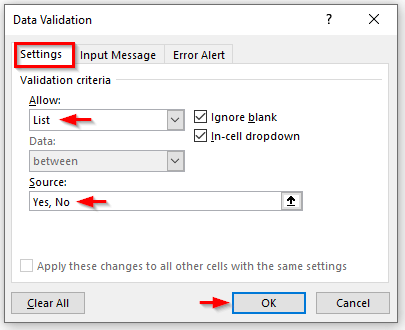
- اس کے نتیجے میں، ہم سیل I7 میں ڈیٹا کی توثیق ڈراپ ڈاؤن دیکھ سکتے ہیں۔ . اگر ہم سیل I7 کے ڈراپ ڈاؤن آئیکون پر کلک کرتے ہیں، تو دو اختیارات ہاں اور نہیں دستیاب ہوں گے۔

- اس کے بعد، Fill Handle ٹول کو سیل I7 سے J13 پر عمودی طور پر گھسیٹیں۔<10
- دوبارہ Fill Handle ٹول کو سیل J13 سے J14 تک گھسیٹیں۔
- آخر میں، ہمیں ایک ڈیٹا ملتا ہے۔ رینج سے تمام سیلز میں توثیق ڈراپ ڈاؤن ( I6:J13 )۔ لہذا، ہم آپشن ہاں یا نہیں کو منتخب کرکے اپنے کاموں کی اہمیت اور فوری ضرورت کا اظہار کرسکتے ہیں۔

مرحلہ 2: آئزن ہاور باکس بنائیں
دوسرے مرحلے میں، ہم آئزن ہاور میٹرکس میں آئیزن ہاور باکس بنائیں گے۔ 1> ایکسل ۔ فرض کریں کہ ہم ڈیٹا سیکشن میں کسی کام کے لیے ہاں یا نہیں کی قدریں منتخب کریں گے۔ نتیجتاً، کام خود بخود آئزن ہاور میٹرکس بکس میں اہمیت اور عجلت کی بنیاد پر ظاہر ہو جائے گا۔ ایسا کرنے کے لیے ہم ذیل کے مراحل پر عمل کریں گے۔
- سب سے پہلے، سیل رینج میں ایک چارٹ بنائیں ( B5:F13 )۔ آپ اپنی مرضی کے مطابق فارمیٹنگ کر سکتے ہیں۔اپنی پسند۔

- دوسرے طور پر سیل D6 کو منتخب کریں۔
- اس سیل میں درج ذیل فارمولہ ٹائپ کریں:
=IFERROR(INDEX($H$6:$H$13,SMALL(IF((LEN($H$6:$H$13)0)*($I$6:$I$13="Yes")*($J$6:$J$13="Yes"),ROW($H$6:$H$13)-ROW($H$5),""),ROW(H6)-ROW($H$5))),"")
- دبائیں Enter ۔

- اس کے بعد، سیل D6 سے D9 تک فل ہینڈل کو بھی گھسیٹیں۔
- تو، مندرجہ بالا عمل سیلز D6 سے D9 میں درج بالا فارمولہ داخل کرے گا۔

- پھر منتخب کریں سیل F6 ۔ اس سیل میں درج ذیل فارمولہ داخل کریں:
=IFERROR(INDEX($H$6:$H$13,SMALL(IF((LEN($H$6:$H$13)0)*($I$6:$I$13="Yes")*($J$6:$J$13="No"),ROW($H$6:$H$13)-ROW($H$5),""),ROW(H6)-ROW($H$5))),"")
- Enter کو دبائیں۔

- اس کے بعد، سیل F6 سے F9 تک Fill Handle ٹول کو کھینچیں۔

- مزید برآں، سیل D10 کو منتخب کریں۔ اس سیل میں درج ذیل فارمولہ درج کریں:
=IFERROR(INDEX($H$6:$H$13,SMALL(IF((LEN($H$6:$H$13)0)*($I$6:$I$13="No")*($J$6:$J$13="Yes"),ROW($H$6:$H$13)-ROW($H$5),""),ROW(H6)-ROW($H$5))),"")
- دبائیں Enter ۔

- اب، سیل D10 سے D13 پر Fill Handle ٹول کو گھسیٹیں۔

- دوبارہ، سیل F10 کو منتخب کریں۔ اس سیل میں درج ذیل فارمولہ ٹائپ کریں:
=IFERROR(INDEX($H$6:$H$13,SMALL(IF((LEN($H$6:$H$13)0)*($I$6:$I$13="No")*($J$6:$J$13="No"),ROW($H$6:$H$13)-ROW($H$5),""),ROW(H6)-ROW($H$5))),"")
- دبائیں Enter ۔

- نیز، سیل F10 سے F13 پر Fill Handle ٹول کو گھسیٹیں۔
- آخر میں، آئزن ہاور باکس بنانے کا عمل اب ختم ہو گیا ہے۔
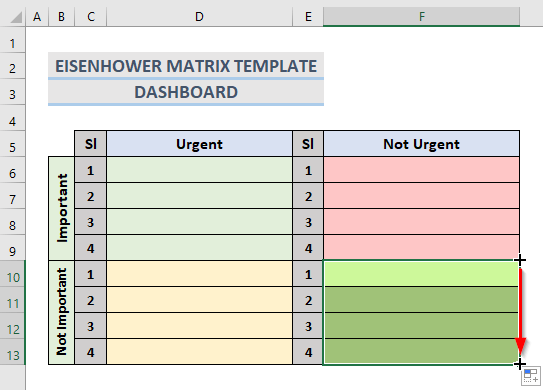
🔎 فارمولا کیسے کام کرتا ہے؟
- ROW($H$6:$H$13)-ROW($H$5): اس حصے میں، ROW فنکشن سیلز میں ہر کام کے لیے ایک عددی قدر لوٹاتا ہے ( I6:I13 )۔
- LEN($H$6: $H$13): یہاں، LEN فنکشن سیلز سے ہر متن کی لمبائی لوٹاتا ہے ( H6:H13 )۔
- IF((LEN($H$6:$H$13) )0)*($I$6:$I$13="ہاں")*($J$6:$J$13="ہاں")،ROW($H$6:$H$13)-ROW($H$5) ””) : فرض کریں کہ کسی خاص قطار میں سیل ( I6:I13 ) اور ( J6:J13 ) کی دونوں قدریں ہاں ہیں۔ پھر، IF فنکشن کے ساتھ فارمولے کا اوپر والا حصہ اس قطار میں رینج ( H6:H13 ) سے متن واپس کرے گا۔
- SMALL (IF((LEN($H$6:$H$13)0)*($I$6:$I$13="ہاں")*($J$6:$J$13="ہاں")،ROW($H$6) :$H$13)-ROW($H$5),""): یہاں SMALL فنکشن ہر صف کے لیے سب سے کم مماثل قدر لوٹاتا ہے۔
- (INDEX ($H$6:$H$13,SMALL(IF((LEN($H$6:$H$13)0)*($I$6:$I$13="ہاں")*($J$6:$J$13= "ہاں")،ROW($H$6:$H$13)-ROW($H$5),""): آخر میں، یہ فارمولہ INDEX فنکشن میں مماثل اقدار کو تلاش کرتا ہے۔ صف ( H6:H13 ) اور انہیں سیل میں واپس کرتا ہے D6 ۔
- IFERROR(INDEX($H$6:$H$13,SMALL(IF( (LEN($H$6:$H$13)0)*($I$6:$I$13="ہاں")*($J$6:$J$13="ہاں")،ROW($H$6:$H $13)-ROW($H$5),""),ROW(H6)-ROW($H$5))),""): یہ حصہ سیل میں حتمی نتیجہ واپس کرتا ہے D6 اگر قدر میں خرابی آتی ہے تو IFERROR فنکشن خالی لوٹتا ہے۔
مزید پڑھیں: ایکسل میں میٹرکس چارٹ کیسے بنائیں (2 عام قسمیں)
اسی طرح کی ریڈنگ
- کیلکو کیسے کریں ایکسل میں لیٹ کوورینس میٹرکس (آسان مراحل کے ساتھ)
- ایکسل میں 3 میٹرکس کو ضرب دیں (2 آسانطریقے)
- ایکسل میں ٹریس ایبلٹی میٹرکس کیسے بنائیں
ایکسل میں آئزن ہاور میٹرکس ٹیمپلیٹ کی خصوصیت
اس سیکشن میں، ہم بحث کریں گے کہ ہم کس طرح Eisenhower Matrix ٹیمپلیٹ کو Excel میں استعمال کرسکتے ہیں۔ ہم وہی ٹیمپلیٹ بنائیں گے جو ہم نے پہلے مراحل میں بنایا تھا۔ عمل کو واضح کرنے کے لیے ہم ذیل کے مراحل پر عمل کریں گے۔
STEPS:
- شروع میں، اہمیت کی سطح ہاں سے منتخب کریں۔ سیل I6 کا ڈراپ ڈاؤن مینو۔
- اس کے علاوہ، سیل J7 میں ہاں ویلیو منتخب کریں۔
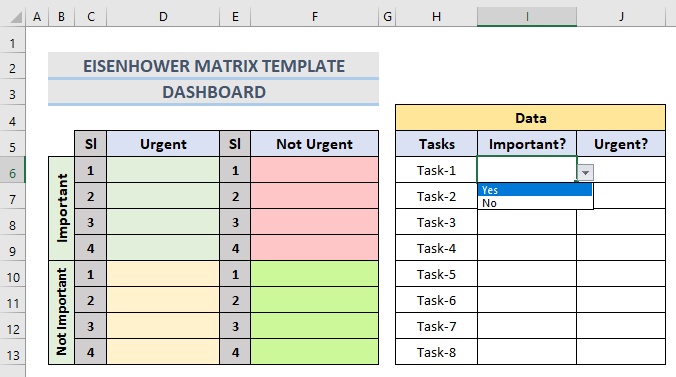
- نتیجے کے طور پر، Task-1 خود بخود Eisenhower باکس کے پہلے کواڈرینٹ میں ظاہر ہوتا ہے۔ اس کا مطلب ہے کہ Task-1 اہم اور فوری ہے۔
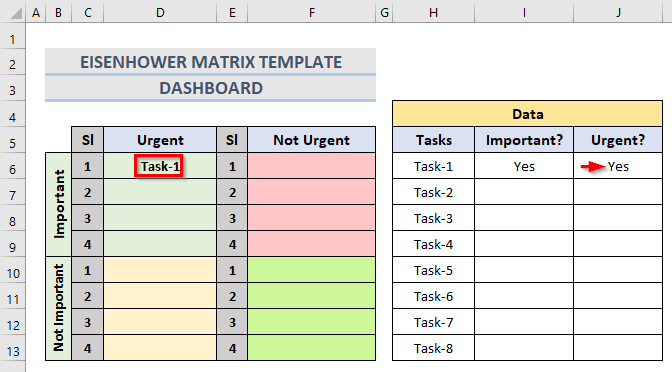
- اس کے بعد، Task-2<2 کے لیے> سیل I7 میں اہمیت کی سطح کے لیے قیمت ہاں منتخب کریں۔ اس کے علاوہ، سیل J7 میں فوری سطح کے لیے نہیں قدر منتخب کریں۔
- لہذا، Task-2 2nd <میں ظاہر ہوتا ہے۔ 2> اس کا مطلب ہے کہ Task-2 اہم ہے لیکن ضروری نہیں ہے۔

- مزید برآں، Task-3 کے لیے ایک اختیار منتخب کریں نہیں خلیوں میں I8 اور J8 ۔ اس صورت میں، کام کی اہمیت اور فوری ضرورت دونوں کی سطح نہیں ہے۔
- آخر میں، ہم چوتھے <میں ٹاسک -3 دیکھ سکتے ہیں۔ 2>کواڈرینٹ۔

نتیجہ
آخر میں، یہ پوسٹ آپ کو دکھائے گی کہ آئزن ہاور میٹرکس کیسے بنایا جاتا ہے۔ Excel میں ٹیمپلیٹ۔اپنی صلاحیتوں کو جانچنے کے لیے اس مضمون کے ساتھ آنے والی پریکٹس ورک بک ڈاؤن لوڈ کریں۔ اگر آپ کے کوئی سوالات ہیں، تو براہ کرم نیچے دیئے گئے باکس میں ایک تبصرہ کریں۔ ہم جلد از جلد جواب دینے کی پوری کوشش کریں گے۔ مستقبل میں مزید دلچسپ Microsoft Excel حل پر نظر رکھیں۔

